So brennen Sie Ihr iMovie-Projekt mit oder ohne iDVD auf DVD
iMovie gilt als benutzerfreundlicher Video-Editor für Mac-Computer. Es ist kostenlos im Lieferumfang der meisten Mac-Geräte enthalten. es ist jedoch nicht perfekt. Zumindest für Leute, die es wollen Brennen Sie das iMovie-Projekt auf DVD. Tatsächlich gibt es in iMovie überhaupt keine Möglichkeit, dies zu tun. Noch wichtiger ist, dass die meisten DVD-Erstellungsprogramme iMovie-Projekte nicht unterstützen. Das macht die Sache kompliziert. Glücklicherweise finden Sie in der folgenden Anleitung 100%-Arbeitsmethoden, um die Aufgabe zu erledigen.
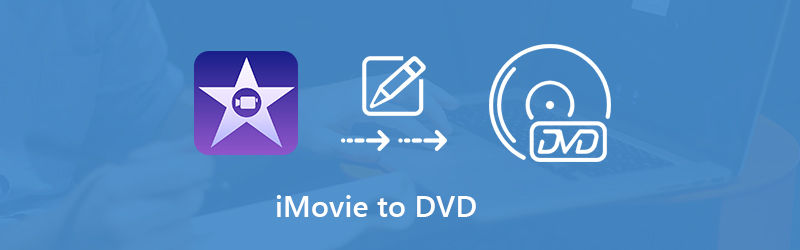

Teil 1: Der einfachste Weg, iMovie auf DVD zu konvertieren
In der Vergangenheit konnten Sie iMovie-Projekte auf iDVD exportieren und anschließend DVDs brennen. Apple hat iDVD jedoch seit Lion eingestellt. Deshalb brauchen Sie Vidmore DVD Creator. Es ist nicht nur einfach zu bedienen, sondern unterstützt auch eine Vielzahl von Multimedia-Formaten.
Hauptmerkmale des besten iMovie to DVD Creator
- Brennen Sie das iMovie-Projekt mit einem einzigen Klick auf DVD.
- Bieten Sie umfangreiche Vorlagen an, um DVDs als Profis zu erstellen
- Nutzen Sie die Hardwarebeschleunigung, um die Leistung zu verbessern.
Natürlich ist es die beste Option, iMovie ohne iDVD auf DVD zu brennen.
So erstellen Sie eine DVD aus iMovie Project
Schritt 1: Importieren Sie das iMovie-Projekt
Exportieren Sie das iMovie-Projekt im MPEG-4- oder QuickTime-Format. Installieren Sie dann den besten iMovie to DVD Creator auf Ihrem PC. Es gibt eine spezielle Version für Mac-Computer. Legen Sie eine leere Disc in Ihr DVD-Laufwerk ein. Starten Sie die Software und wählen Sie DVD Disc um die Hauptschnittstelle zu öffnen. Drücke den Mediendatei (en) hinzufügen Menü zum Importieren des iMovie-Projekts. Legen Sie eine leere DVD in Ihren Computer ein.
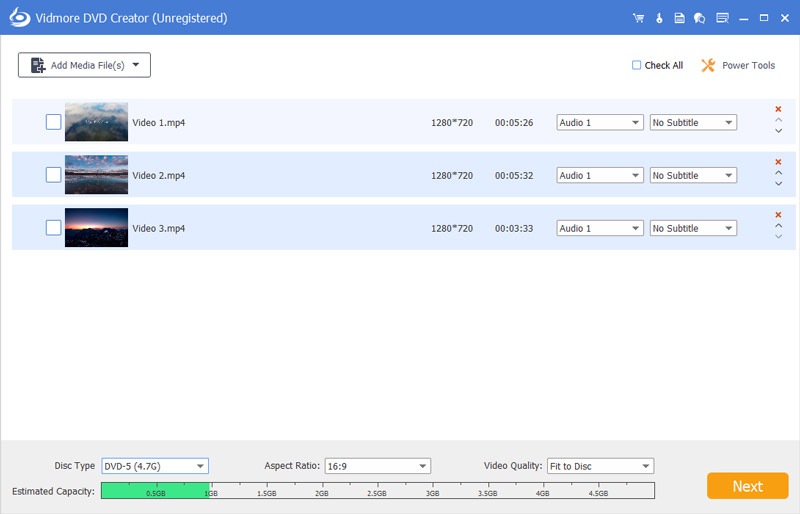
Schritt 2: DVD-Menü erstellen
Stellen Sie die Optionen unten entsprechend Ihrer Situation ein. Schlagen Sie die Nächster Schaltfläche zum Öffnen des Menüvorlagenfensters. Gehe zum Menüvorlage Klicken Sie auf der rechten Seite nach unten, scrollen Sie nach unten und suchen Sie Ihre Lieblingsvorlage. Alternativ können Sie im Menü ein personalisiertes DVD-Menü erstellen Benutzerdefinierte Vorlage Tab. Das Vorschau Mit der Option unten können Sie den Effekt vor dem Brennen anzeigen. Wenn Sie das iMovie-Projekt direkt abspielen möchten, überprüfen Sie Kein Menü direkt.
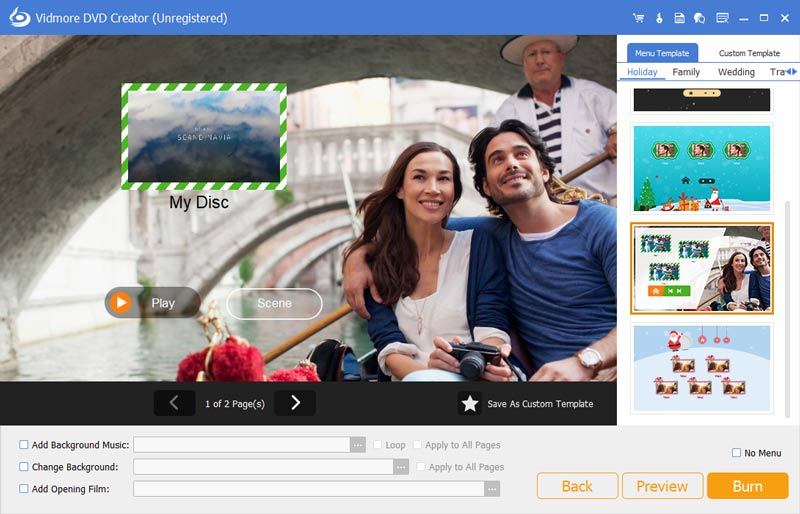
Schritt 3: Brennen Sie iMovie auf DVD
Drücke den Brennen Schaltfläche zum Einstellungsdialog. Aktivieren Sie das Kontrollkästchen neben Auf CD brennen und stellen Sie die folgenden Optionen ein. Sobald Sie auf die klicken Anfang Klicken Sie auf die Schaltfläche, um das iMovie-Projekt auf DVD zu bringen. Einige Minuten später können Sie es auf Ihrem DVD-Player ansehen.
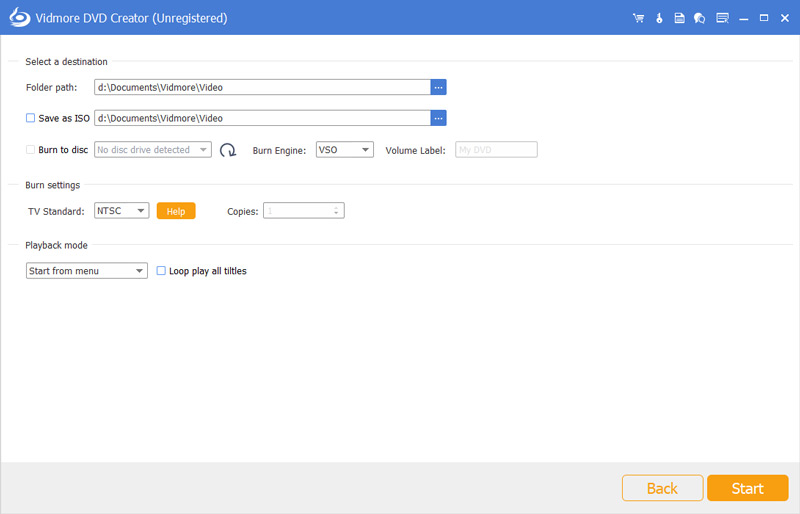
Teil 2: Brennen von iMovie auf DVD mit iDVD
iDVD ist Apples DVD-Authoring-Tool, das mit internen und externen DVD-Brennern arbeitet. Obwohl Apple die Unterstützung dieses Tools eingestellt hat, haben viele Benutzer iDVD gekauft und es immer noch auf dem Mac verwendet. Wenn es Ihre Situation ist, befolgen Sie die nachstehende Anleitung, um iMovie auf DVD zu exportieren.
Schritt 1: Führen Sie die iMovie-App auf einem Mac aus, erstellen Sie ein neues Projekt oder öffnen Sie ein vorhandenes.
Schritt 2: Markieren Sie das Projekt im Bibliotheksbereich und klicken Sie auf Aktie Symbol und wählen Sie die Datei Möglichkeit. Wählen 480p zum Zu exportierende Größeund klicken Sie auf Nächsterund legen Sie dann den Zielort fest. Sie können das Projekt in der Finder-App überprüfen.
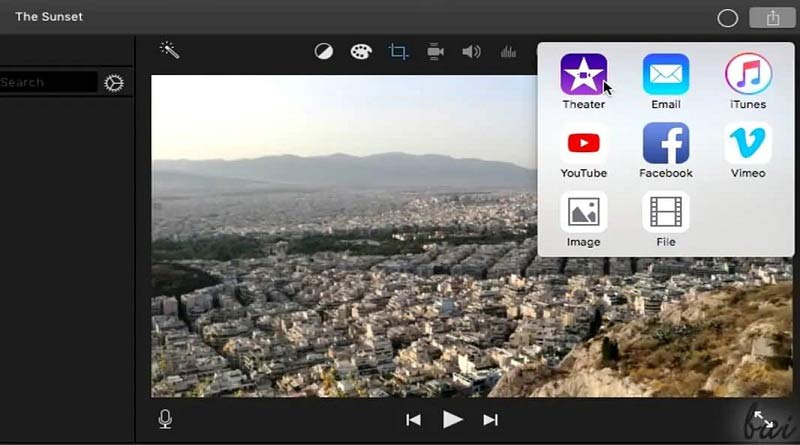
Schritt 3: Öffnen Sie als Nächstes iDVD und klicken Sie auf Neues Projekt erstellen, geben Sie einen Namen ein, legen Sie einen Ort und ein Seitenverhältnis fest. Klicken Erstellen Taste, um es zu bestätigen.
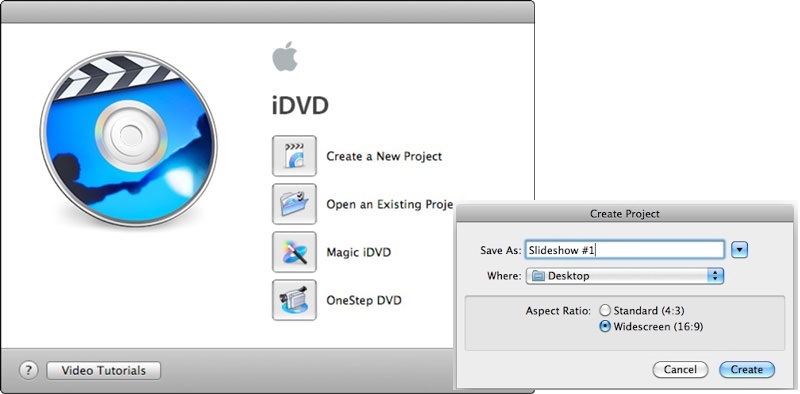
Schritt 4: Wählen Einstellungen von dem iDVD Menü und gehen Sie zum Projekte Tab. Hier können Sie einstellen Videomodus, Codierung und DVD-Typ.
Schritt 5: Dann klicken Sie auf Themen Klicken Sie unten auf die Schaltfläche und wählen Sie ein Thema für Ihr DVD-Menü aus. Sie können die Elemente des Themas anpassen.
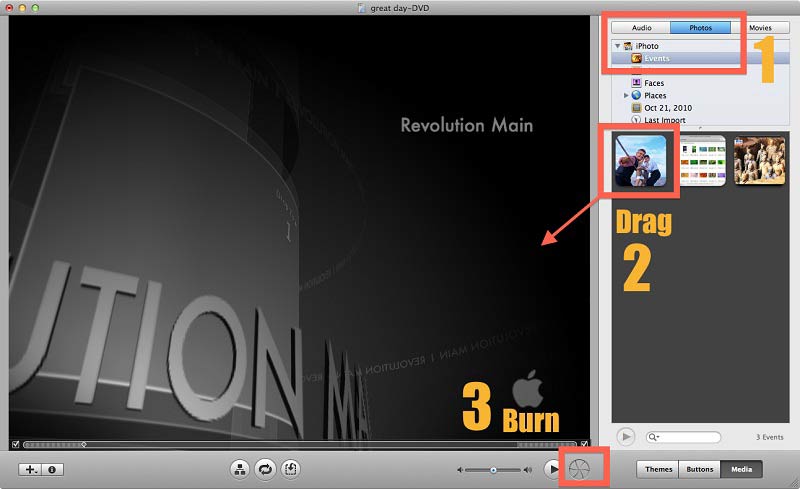
Schritt 6: Öffnen Sie den Finder und suchen Sie die gerade gespeicherte iMovie-Projektdatei. Ziehen Sie es in das iDVD-Projektfenster und legen Sie es dort ab. Oder importieren Sie es durch die Importieren Option in Datei Speisekarte.
Schritt 7: Legen Sie abschließend eine leere DVD in Ihren Computer ein und klicken Sie auf Brennen Klicken Sie unten auf iDVD auf die Schaltfläche, um eine DVD aus dem iMovie-Projekt zu erstellen.
Hinweis: Obwohl Sie die iDVD-Option möglicherweise im Freigabebereich von iMovie finden, sollten Sie sie besser auf Ihrer Festplatte speichern. Selbst wenn die Brennaufgabe in iDVD fehlschlägt, ist Ihr iMovie-Projekt dennoch sicher. Darüber hinaus ist es etwas kompliziert, iMovie in iDVD auf DVD zu brennen. Du musst geduldig sein.
Teil 3: FAQs zum Brennen von iMovie auf DVD
Wie erstelle ich ein DVD-Menü in iMovie?
iMovie ist ein Video-Editor, aber kein DVD-Ersteller. Es kann nur eine grundlegende Videobearbeitung durchgeführt werden. Das DVD-Menü ist keine Videodatei, sondern interaktive Elemente. Daher kann iMovie kein DVD-Menü erstellen oder bearbeiten. Die meisten DVD-Authoring-Programme bieten Menüvorlagen, z. B. Themen in iDVD. Darüber hinaus können Sie die Hintergrundmusik, das Bild und andere Elemente des Themas ändern.
Wie übertrage ich iMovie vom iPhone auf DVD?
Obwohl Sie iMovie sowohl auf dem Mac als auch auf dem iPhone verwenden können, ist es schwierig, iMovie direkt vom iPhone auf die DVD zu übertragen. Die alternative Lösung besteht darin, das iMovie-Projekt in Ihren iPhone-Speicher zu exportieren. Übertragen Sie es dann auf einen PC oder Mac. Suchen Sie als Nächstes nach einer geeigneten DVD-Authoring-Anwendung für Ihren Computer und brennen Sie das iMovie-Projekt auf DVD. Sie können jedoch DVD auf iPhone übertragen ohne iMovie.
Was hat iDVD ersetzt?
Jetzt hat Apple iDVD eingestellt, auch weil DVDs nicht mehr weit verbreitet sind. Natürlich können Sie Ihre Videos mit der integrierten Disc-Brennfunktion auf DVD brennen. Sie sollten jedoch verstehen, dass mit dieser Funktion nur Daten-DVDs, keine Video-Discs erstellt werden können. Dies bedeutet, dass Ihr DVD-Player die Disc überhaupt nicht abspielen kann. Daher benötigen Sie weiterhin eine DVD-Authoring-App eines Drittanbieters für Mac.
Fazit
Jetzt sollten Sie verstehen, wie Sie iMovie mit iDVD oder ohne die integrierte DVD-Authoring-App auf DVD brennen. Manchmal möchten Sie Ihr Videoprojekt einfach auf eine abspielbare Disc brennen und sie dann mit Ihrer Familie auf einem großen Bildschirm ansehen. Wenn Sie noch iDVD haben, verwenden Sie es direkt. Wenn nicht, kann Vidmore DVD Creator Ihre Anforderungen sowohl auf Mac als auch auf Windows erfüllen. Noch wichtiger ist, dass es einfacher zu bedienen ist als iDVD. Haben Sie noch Probleme? Bitte schreibe es unter diesen Beitrag.
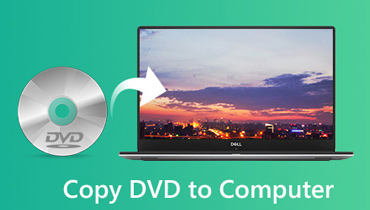 3 schnelle Möglichkeiten zum Rippen von DVDs auf Computer unter Windows und Mac
3 schnelle Möglichkeiten zum Rippen von DVDs auf Computer unter Windows und Mac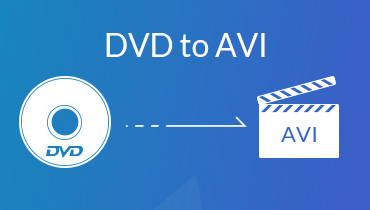 So konvertieren Sie DVDs mit Leichtigkeit in AVI - Hier sind die einfachen Methoden
So konvertieren Sie DVDs mit Leichtigkeit in AVI - Hier sind die einfachen Methoden So kopieren Sie DVDs auf die Festplatte, um Platz zu schaffen und die Wiedergabe zu vereinfachen
So kopieren Sie DVDs auf die Festplatte, um Platz zu schaffen und die Wiedergabe zu vereinfachen